
ゲームやアプリなどデジタルコンテンツの購入やネットショッピングの際、スマホで簡単に支払い手続きができると便利ですよね。でも毎回カード番号を入力したり、カードの請求金額を心配するのはちょっと面倒…。
今回は、そんなモヤモヤの解決に役立つ「ソフトバンクまとめて支払い」を紹介します。スマホのアプリやサービスに詳しい「スマホアドバイザー」からのアドバイスもありますよ。
-
- ※ワイモバイルユーザーの方は、「ソフトバンクまとめて支払い」と同等のサービス「ワイモバイルまとめて支払い」をお使いいただけます。サービス内容や使い方などは、本記事でご確認ください。
スマホアドバイザーとは

今回は小谷さん
ソフトバンクショップに在籍し、「初心者向けスマホ教室」「スマホやアプリ・サービスの操作方法の説明」「スマホ選びの手伝い」をする、スマホのプロフェッショナル。
※ スマホアドバイザーが在籍していないソフトバンクショップもあります。
まずはおさらい「ソフトバンクまとめて支払い」基本のキ!

ソフトバンクまとめて支払いを使えば、スマホやPCで購入したデジタルコンテンツやショッピング、アプリなどの購入代金を、月々の携帯電話の利用料金とまとめて支払えます※。利用限度額の設定があるので、使いすぎてしまう心配もありません。
-
- ※携帯電話の利用料金をクレジットカードで決済している場合、一部サービスのご利用料金は、ご利用の都度クレジットカードに直接請求される場合があります。
申し込み方法は超カンタン
あれこれ面倒な手続きは不要です! 特別な申し込みは必要ないので、購入時の支払方法で「ソフトバンクまとめて支払い」を選択すればOKです。
利用料金は無料です
出費ゼロで、安心&簡単&便利に使えます。ただし、ご利用プランによってはパケット通信料が発生するのでご注意を。
利用限度額も設定できて安心
携帯電話使用者の年齢によって、1カ月間あたりの利用可能額が異なります。満12歳未満は最大月額2,000円。任意の金額を限度額に設定することもできるので、親が子どもの利用額を設定しているケースも多いようです。お子さんがつい夢中になって使いすぎてしまう心配もありませんね。
-
- ※1カ月間とは、毎月の携帯電話料金の起算日から締切日までを指します。
| 使用者年齢 | ご利用可能額 |
|---|---|
| 満12歳未満 | 最大2,000円/月 |
| 満20歳未満 | 最大20,000円/月 |
| 満20歳以上 | 最大100,000円/月 |
請求日は毎月の携帯電話料金と同じ
月々の携帯電話の利用料金とまとめて支払うため、請求タイミングも同じです。毎月いくら使ったか、管理しやすいですね!
| ご請求締日 | ご利用期間 | 支払日 |
|---|---|---|
| 毎月月末 | 11月1日~11月30日 | 12月26日 |
| 毎月10日 | 11月11日~12月10日 | 1月6日 |
| 毎月20日 | 11月21日~12月20日 | 1月16日 |

「『まとめて請求されるので便利』『設定が簡単』などの理由で利用される方が多いですね。ソフトバンクが提供するサービスなので、クレジットカード番号を入力せずに購入でき、不正利用のリスクが低い点も安心してご利用いただけている理由の1つのようです」
みんなはどう使ってる? よくある質問と解決方法

どんなサービスかはだいたい分かった! という方も、使ったことがなければやはり不安ですよね。そこで、実際に利用されている方から多く寄せられる質問と回答をまとめてみました。
①利用明細を確認したい
「今月は結構コンテンツを買ってるけど、いくら使ったかな?」「今月あといくら使える?」そんなときはMy SoftBankをチェック。当月分の利用履歴や利用残高が簡単に確認できます!
トップ>「○月ご請求」>「ソフトバンクまとめて支払い」>「ご利用履歴」を選択すると当月分のご利用履歴が、「ご利用残高」を選択すると残りの利用残高が確認できます。
②限度額を確認したい、限度額を調整したい
「今月いくらまで使えるんだっけ」「限度額を変更しようかな」そんなときもMy SoftBankで。
トップ画面右上のメニュー>「安心・便利サービス」>「請求・決裁」>「設定を変更する」>「ご利用可能額の設定」画面で、利用可能額の確認や変更ができます!
③利用できなくなった
「あれ?まとめて支払いが使えない!?」そんなときは、利用状況や支払い状況のご確認を。
利用金額がその月の利用可能額に達している場合、利用制限をしている場合、携帯電話料金を支払期日までお支払いいただけなかった場合には、利用ができなくなります。停止理由がなくなれば利用再開できますので、ご安心を。
④有料コンテンツの解除をしたい、利用を停止したい
「このコンテンツ、もう使わないから解除したい」そんなときも、My SoftBankですぐに手続きできますよ。
トップ>「○月ご請求」>「ソフトバンクまとめて支払い」>「ご登録中サービス」を選択すると、「ソフトバンクまとめて支払い」で購入中のコンテンツが確認できます。解除したいコンテンツを選択して「解除」を選択すればOKです※。
-
- ※一部My SoftBankから解除ができない月額・継続コンテンツもあります。

「利用しているお客さまからは『利用内訳を確認したい』というご相談を受けることが多くあります。購入したことを忘れていたという方もいらっしゃいますが、My SoftBankでいつでも、すぐに確認できるので、安心してご利用いただけているようです」
iOS編:3分で分かる「ソフトバンクまとめて支払い」する方法

利用シーン別に「ソフトバンクまとめて支払い」の使い方をご紹介します。
App Store、Apple Music、iTunes でコンテンツを購入する
「ソフトバンクまとめて支払い」を決済方法に登録しておけば、購入する度に決済方法を選択しなくてもスムーズに購入できますよ。

1.ご利用中のスマホで、QRコードを読み取り
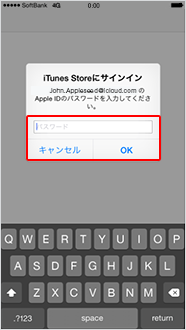
2.Apple ID のパスワードを入力し「OK」をタップ
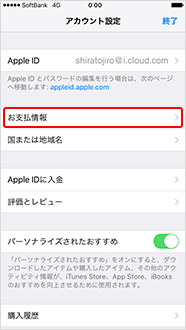
3.「お支払情報」をタップ

1.ご利用中のスマホで、QRコードを読み取り
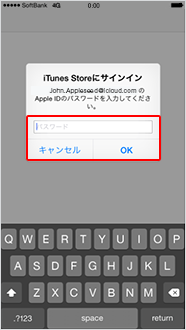
2.Apple ID のパスワードを入力し「OK」をタップ
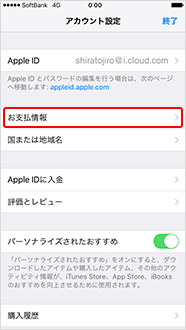
3.「お支払情報」をタップ
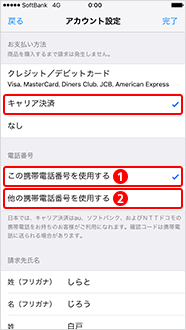
4.「お支払い方法」で「キャリア決済」を選択し、決済で使用する「電話番号」を①、②どちらか選択
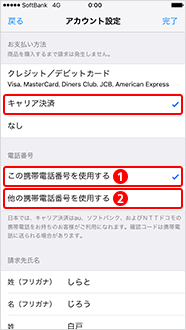
4.「お支払い方法」で「キャリア決済」を選択し、決済で使用する「電話番号」を①、②どちらか選択
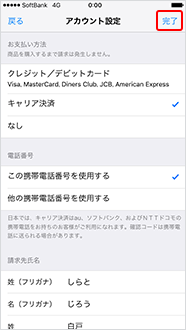
5.①の「この携帯電話番号を使用する」を選択した場合は、「完了」をタップ
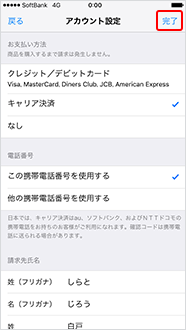
5.①の「この携帯電話番号を使用する」を選択した場合は、「完了」をタップ
「②他の携帯電話番号を使用する」を選択した場合の続きのステップ
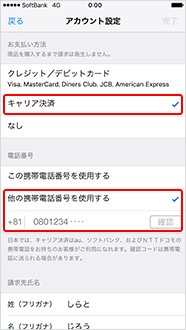
6.決済に使用したいアカウントにひもづけられている 携帯電話番号を入力し、「確認」をタップ

7.入力した番号のSMSに送信される4桁のコード(4桁の数字)を確認
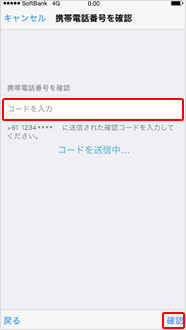
8.設定に使っているスマホで、「携帯電話番号を確認」に4桁のコードを入力し、「確認」をタップ
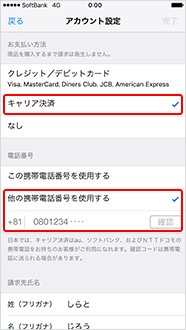
6.決済に使用したいアカウントにひもづけられている 携帯電話番号を入力し、「確認」をタップ

7.入力した番号のSMSに送信される4桁のコード(4桁の数字)を確認
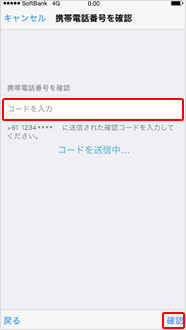
8.設定に使っているスマホで、「携帯電話番号を確認」に4桁のコードを入力し、「確認」をタップ
Google Play編:3分で分かる「ソフトバンクまとめて支払い」する方法
Google Playでコンテンツを購入する
「ソフトバンクまとめて支払い」を使うには、Google Play ストア アプリの利用が必要です。PCまたはスマホのブラウザでGoogle Play ウェブサイトにアクセスしているときには使えないのでご注意ください。

1.Google Playで右上のプロフィール アイコンを選択
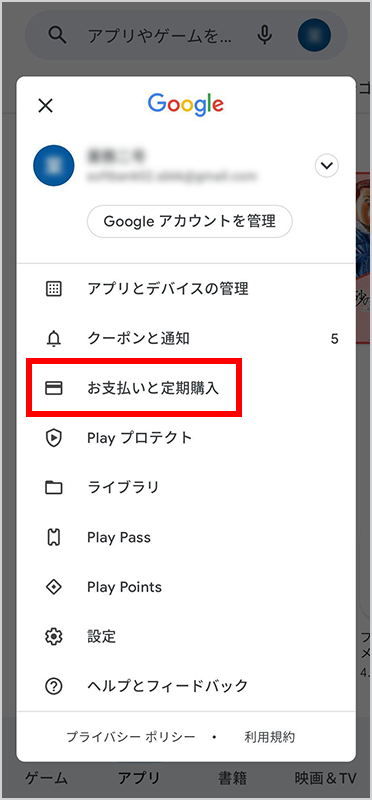
2.「お支払いと定期購入」を選択
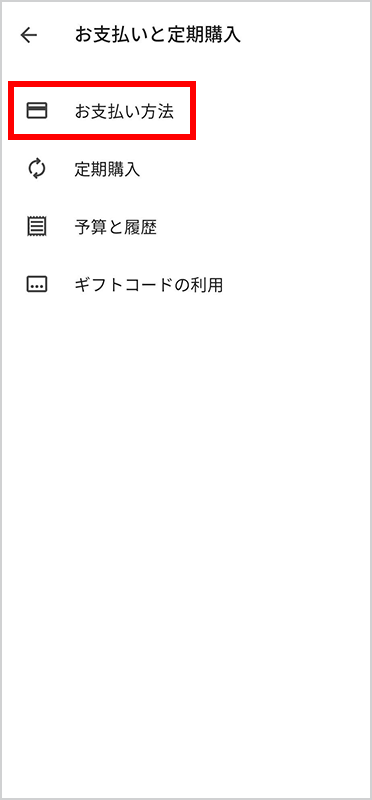
3.「お支払い方法」を選択

1.Google Playで右上のプロフィール アイコンを選択
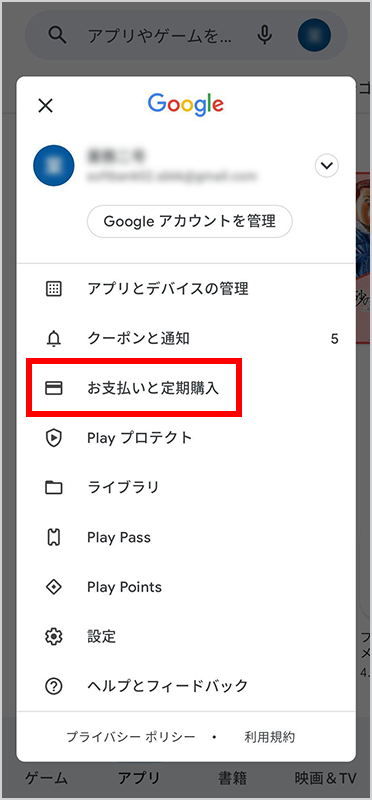
2.「お支払いと定期購入」を選択
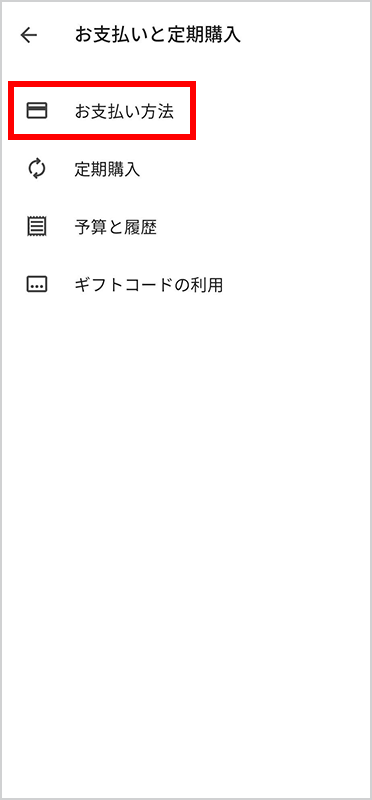
3.「お支払い方法」を選択
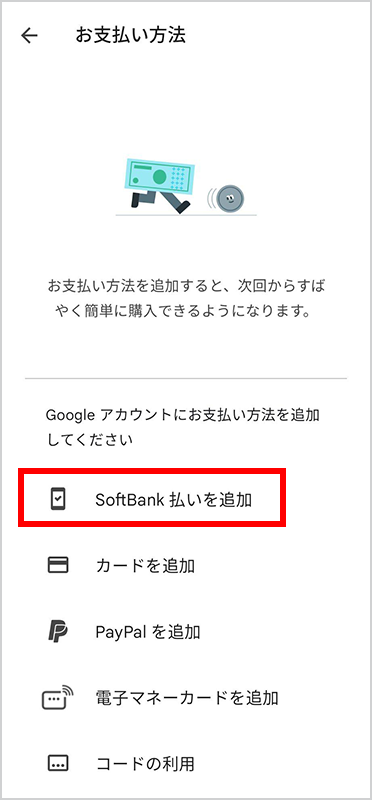
4.「SoftBank 払いを追加」を選択
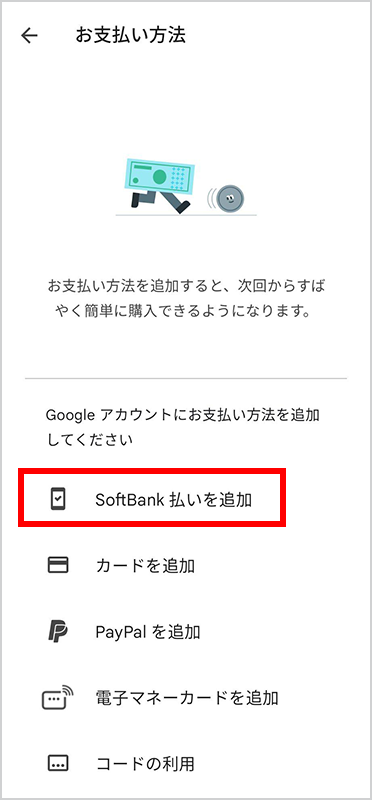
4.「SoftBank 払いを追加」を選択

5.「有効」をタップ
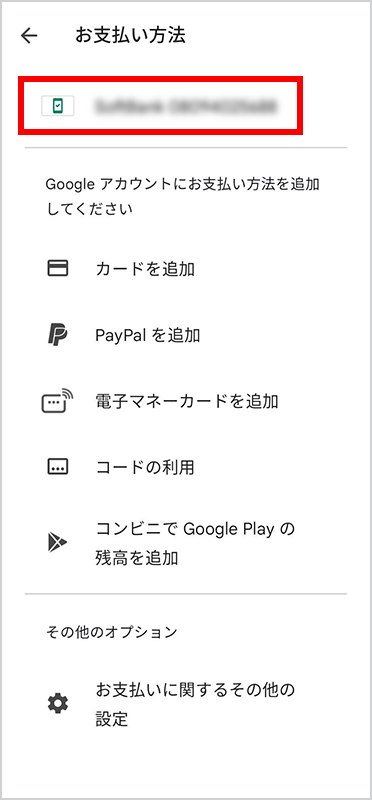
6.お支払い方法にお客さまの電話番号が表示されたら設定完了

5.「有効」をタップ
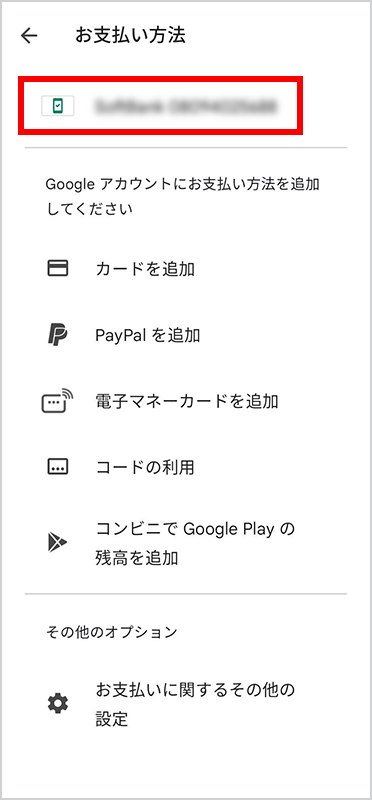
6.お支払い方法にお客さまの電話番号が表示される
Google Play で有料アプリを購入する
購入したいアプリが決まったら、この流れで手続きすれば簡単です。
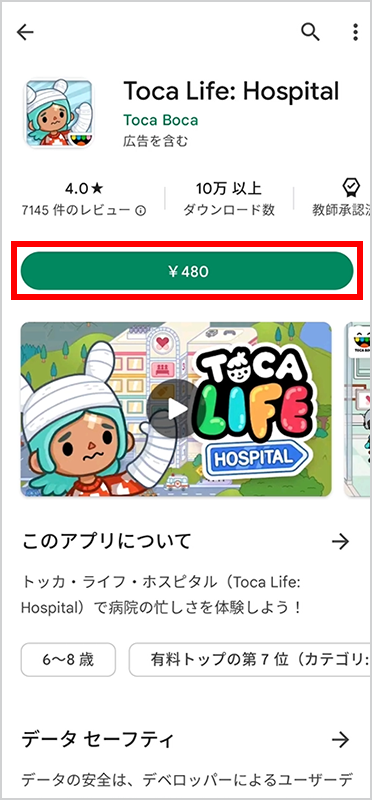
1.アプリの価格が表示されたボタンを選択
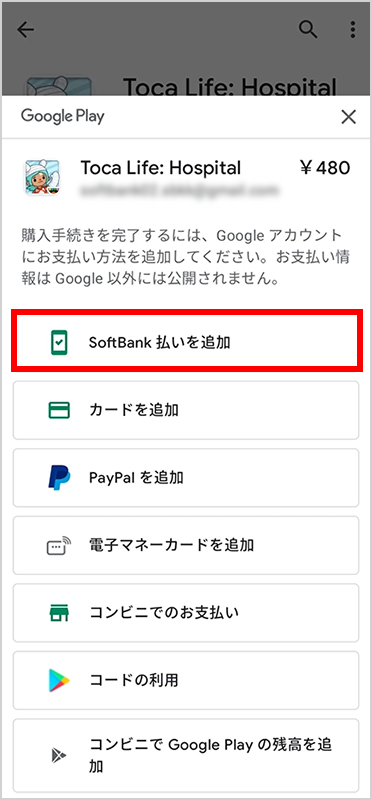
2.「SoftBank 払いを追加」を選択
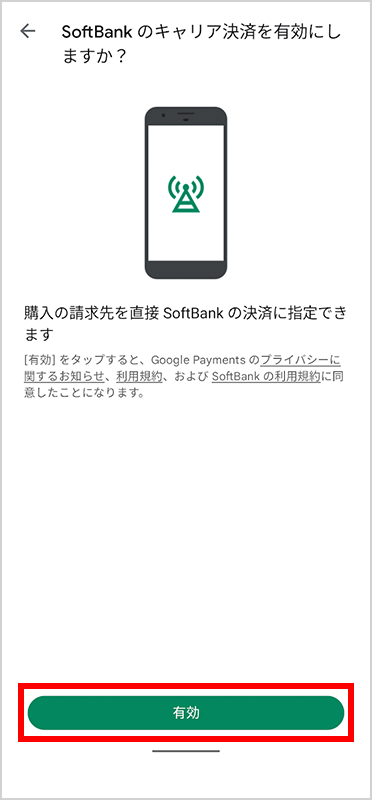
3.「有効」をタップ
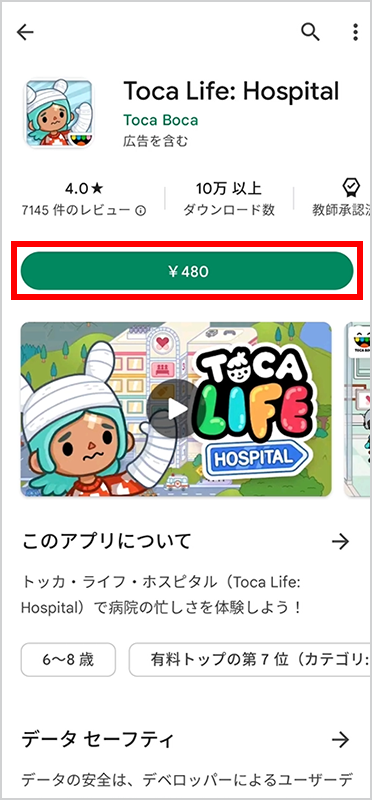
1.アプリの価格が表示されたボタンを選択
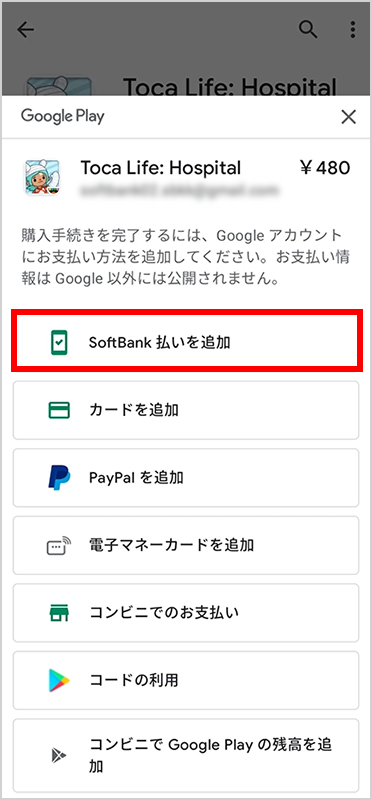
2.「SoftBank 払いを追加」を選択
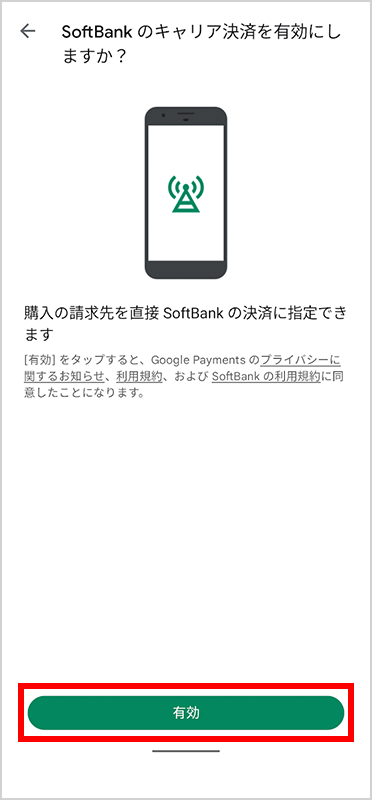
3.「有効」をタップ
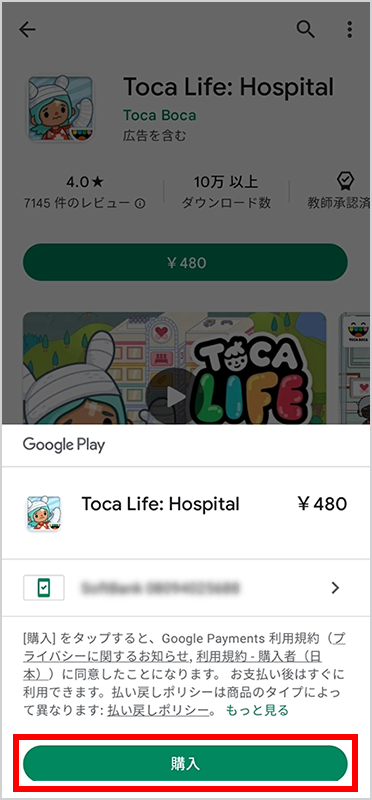
4.「購入」を押しアプリケーションの購入完了
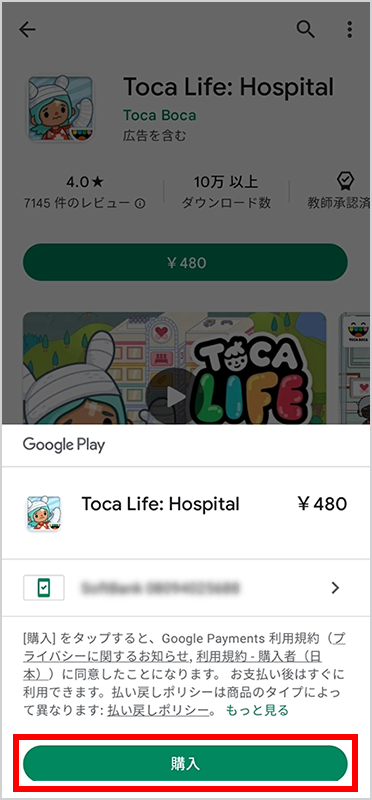
4.「購入」を押しアプリケーションの購入完了
デジタルコンテンツやショッピングも、おまとめOK!
デジタルコンテンツを購入する
音楽・動画、ゲームのアイテムなど、結構いろいろなシーンで「ソフトバンクまとめて支払い」は使えるんです。

1.支払い手段の選択で、「ソフトバンクまとめて支払い」を選択
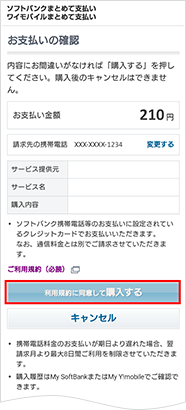
2.ご利用規約を確認し、ご購入内容に間違いがなければ「購入する」ボタンを選択
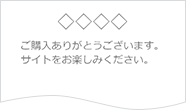
3.お手続き完了後、購入完了メールが届きます。

1.支払い手段の選択で、「ソフトバンクまとめて支払い」を選択
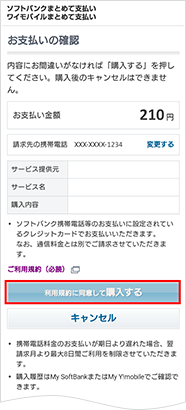
2.ご利用規約を確認し、ご購入内容に間違いがなければ「購入する」ボタンを選択
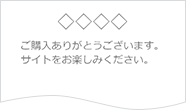
3.お手続き完了後、購入完了メールが届きます。
ショッピングで商品を購入する
洋服やコスメ、日用品などさまざまな商品を購入する際にも使えますよ。
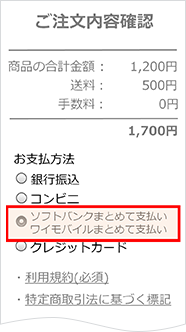
1.支払い手段の選択で、「ソフトバンクまとめて支払い」を選択

2.利用規約を確認し、購入内容に間違いがなければ「購入する」ボタンを選択

3.お手続き完了後、購入完了メールが届きます。
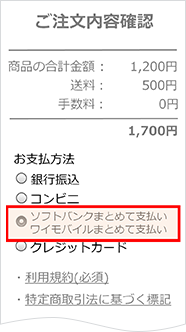
1.支払い手段の選択で、「ソフトバンクまとめて支払い」を選択

2.利用規約を確認し、購入内容に間違いがなければ「購入する」ボタンを選択

3.お手続き完了後、購入完了メールが届きます。

「デジタルコードやコミック、ゲームなどの購入だけでなく、ショッピングの際にもよく使われているようです。少額でも使えるので便利という声もよく聞きますね」
スマホをお財布代わりにしているという人も最近増えています。「ソフトバンクまとめて支払い」は安心・便利な支払い方法なので、お財布の1つとして活用してくださいね。
(掲載日:2018年10月29日、更新日:2020年12月18日、2023年4月24日)
文:ソフトバンクニュース編集部





